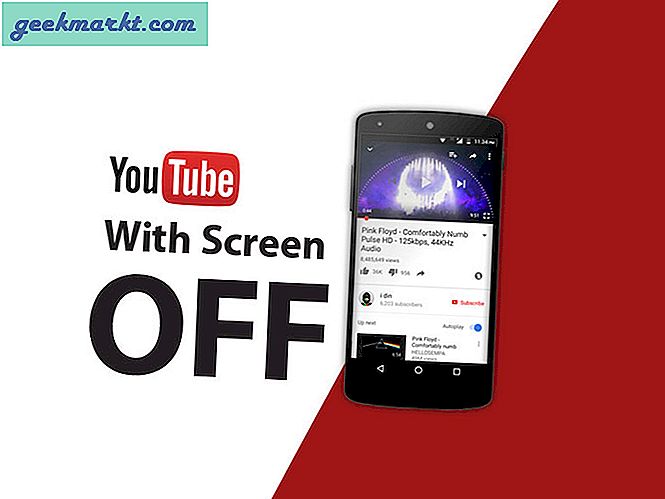Bijna elke telefoon die vandaag op de markt is, bevat een manier om te voorkomen dat specifieke nummers u bellen. Of de functie nu wordt gebruikt om telemarketeers en spammers te blokkeren, of gewone mensen met wie u niet langer wilt praten, u kunt nummers naar eigen keuze blokkeren en deblokkeren. Het is een ingebouwde functie die voor u beschikbaar is via het besturingssysteem van uw telefoon.
Dus of u nu op een Android-smartphone of een iPhone met iOS werkt, het blokkeren van bepaalde oproepen die u liever niet ontvangt, is vrij eenvoudig. Alles wat u moet weten, zijn de stappen om het voor elkaar te krijgen. We bespreken dit hier in dit artikel.
Dus laten we beginnen.
Blokkeren van oproepen op een iPhone
Het overkomt iedereen: je houdt je eigen zaken bezig, werkt hard aan je werk of geniet van het weer op een vrije dag, wanneer je telefoon overgaat. In plaats van dat je baas of een vriend je vraagt om een brunch te krijgen, is het "Jenna" dat je op de hoogte stelt van "de verlopen garantie van je auto". Terwijl het ophangen van die oproepen de beste manier is om met de situatie om te gaan, belet dit de bellers niet om naar u terug te keren en om u weer op de lijn te krijgen. Als u die nummers eenmaal wilt blokkeren nadat ze u hebben gebeld om u helemaal te bereiken, zult u blij zijn om te weten dat het eenvoudig is om oproepblokkering rechtstreeks via uw iPhone te openen. Laten we eens kijken hoe het gedaan is, zodat u die lasterende telemarketeers kunt stoppen.
Zoek Telefoon in het dock of startscherm van je iPhone en tik erop. 
Zoek uw logboek van recente oproepen om de telefoonnummers weer te geven die u hebben gebeld. Wanneer u het nummer dat u wilt blokkeren hebt gevonden, tikt u op de informatieknop - het is een kleine 'i' in een cirkel aan de rechterkant van uw scherm. 
Op het informatiescherm ziet u de tijd en telefooninformatie voor de beller voor ongewenste e-mail. Onder aan het scherm ziet u een optie met de tekst 'Blokkeer deze beller'. Tik op de optie. 
Een uitschuifmenu verschijnt onderaan je iPhone, met de optie om je contact te blokkeren, samen met een waarschuwing dat het nummer je niet kan bellen, berichten of FaceTime. Als je eenmaal hebt besloten dat je het nummer mag blokkeren, tik je op 'Contact blokkeren'. Als je dit nummer niet wilt blokkeren, tik je op 'Annuleren'. 
Als u op enig moment merkt dat u een nummer wilt blokkeren of wilt blokkeren, gaat u gewoon door dezelfde stappen die we hierboven hebben vermeld en tikt u op "Blokkering deblokkeren" onder aan het scherm. U kunt nummers die niet langer in de lijst met oproepen staan in het volgende gedeelte ook deblokkeren. Maak u dus geen zorgen als u een contact moet deblokkeren maar het oproeplogboek niet kunt vinden. Anders is dat het geval: u kunt nu oproepen van ongewenste bellers rechtstreeks blokkeren via de native interface van uw iPhone.
Blokkernummers in iPhone-contactenlijst
Hoewel de snelste manier om een nummer te blokkeren, betrekking heeft op de methode voor oproeplogboeken die we hierboven hebben beschreven, moet u mogelijk ook iemand blokkeren die al in de contactenlijst van uw iPhone staat. Maak je geen zorgen, je hoeft niet te wachten totdat ze contact met je opnemen om ze te blokkeren. In plaats daarvan kun je ze blokkeren via de contactinstellingen van je iPhone.
Open uw instellingen en scrol omlaag naar de optie "Telefoon". Tik op het menu "Telefoon" om uw oproepinstellingen te bekijken. 
Tik onder "Oproepen" op "Blokkering blokkeren & identificatie". 
Als je al nummers hebt geblokkeerd, zie je ze in dit menu "Oproepblokkering" staan. Om een contact te blokkeren, bladert u naar de onderkant van de lijst met geblokkeerde nummers en selecteert u "Contact blokkeren ..." 
Deze prompt opent je lijst met contacten. Blader door de lijst met contacten die beschikbaar zijn op uw telefoon en zoek de persoon op die u wilt blokkeren. Nadat u hun contact hebt geselecteerd, worden ze toegevoegd aan de bovenstaande lijst.
Net als in het laatste gedeelte, als u een nummer wilt deblokkeren, hoeft u alleen maar terug te gaan naar uw menu "Oproepblokkering en informatie". Als u een nummer of contactpersoon uit deze lijst wilt verwijderen en daarom hun nummer deblokkeert, tikt u op 'Bewerken' in de rechterbovenhoek van uw display en selecteert u de rode, rode knop 'Verwijderen' naast een nummer dat u uit uw lijst wilt verwijderen. blokkeerlijst.
Blokkeren van oproepen op een Android-telefoon
Hoewel de bovenstaande stappen voor de iOS-gebruikers werken, zijn de stappen om een nummer op Android te blokkeren iets anders. Vaak verschillen deze stappen van Android-telefoon tot Android-telefoon, dus de onderstaande stappen kunnen op uw individuele telefoon enigszins afwijken. Het hangt allemaal af van de skin- en telefoon-app op je geselecteerde telefoon. Hoe dan ook, de meeste Android-telefoons hebben de mogelijkheid om nummers te blokkeren, dus zelfs als de onderstaande stappen niet rechtstreeks van toepassing zijn op je eigen telefoon, zou je dezelfde stappen als hieronder kunnen herhalen om een nummer te blokkeren. Als u problemen ondervindt bij het vinden van de optie op uw specifieke telefoon, kunt u ons dit laten weten in de onderstaande opmerkingen en zullen we ons best doen u te helpen.
De onderstaande stappen werden uitgevoerd op een Samsung Galaxy S7 edge en zouden van toepassing moeten zijn op vrijwel elke moderne Samsung-telefoon op de markt, inclusief de nieuwere Galaxy S8-modellen. Sommige software kan er anders uitzien op uw apparaat, maar over het algemeen moet de methode voor het blokkeren van een nummer vergelijkbaar zijn op vrijwel elk Android-apparaat.
Begin eerst met het openen van je telefoon-app, via een snelkoppeling op je startscherm of via de app-lade.

De telefoonapp moet ofwel uw recente oproepen openen of de kiezer om een nieuw nummer te kiezen. Open uw lijst met recente oproepen en vind de inbreukmakende beller in uw oproeplijst. Nadat u het nummer hebt gevonden, tikt u op hun oproeplijst om de opties voor hun oproepgeschiedenis uit te vouwen. U ziet drie pictogrammen: oproep, bericht en details. Klik op 'details'. Hiermee worden het telefoonnummer en de oproepgeschiedenis van de beller geopend.

Op dit scherm ziet u de volledige geschiedenis van uw oproepen met dat specifieke nummer. Als u het nummer wilt blokkeren, klikt u op het pictogram met de drievoudige stippellijn in de rechterbovenhoek. Voor niet-opgeslagen nummers geeft dit je een eenmalige optie: "Bloknummer."

Als u op "Bloknummer" tikt, wordt een pop-upbericht weergegeven met de waarschuwing dat u geen oproepen of berichten kunt ontvangen van elk nummer dat u blokkeert. Zodra je hebt besloten dat nummer zeker te blokkeren, klik je op 'Blokkeren'.

Als u wilt controleren of de beller is geblokkeerd, tikt u opnieuw op het pictogram met het drievoudige menu. Hoewel u nog steeds slechts één optie ontvangt, moet nu 'Nummer deblokkeren' worden weergegeven.

U kunt het nummer deblokkeren door die optie te selecteren, als u zich realiseert dat u per ongeluk een nummer hebt geblokkeerd. U ontvangt geen pop-up prompt om een nummer te deblokkeren.
Blokkeren van oproepen met Android Marshmallow of Nougat
Er is een andere manier om oproepen via je telefoon-app te blokkeren. Nogmaals, we gebruiken deze functie op een Galaxy S7-edge, maar hij zou op vrijwel elke Android-telefoon moeten werken.
Ga naar uw oproepinstellingen door uw telefoontoepassing te openen vanuit uw app-lade. Tik op de drievoudig gestippelde menuknop rechtsboven in het scherm en selecteer 'Instellingen'. Onder de categorie 'Oproepinstellingen' ziet u 'Bloknummers' als eerste optie worden vermeld; tik op het menu om door te gaan naar het volgende scherm.

Hier heb je een paar opties. U kunt hier elk nummer uit de blokkeerlijst wissen door het verwijderpictogram aan de rechterkant van het nummer te selecteren. U kunt een telefoonnummer toevoegen aan uw blokkeerlijst door een telefoonnummer in te voeren in het vak "Telefoonnummer invoeren" met behulp van het toetsenblok op uw display. U kunt ook op het pictogram Contactpersonen klikken om een nummer uit uw contacten toe te voegen.
Als u tot slot wilt voorkomen dat alle anonieme of beperkte oproepen u bereiken, kunt u de schakelaar helemaal bovenaan het menu selecteren.
Beste oproepblokkeringstoepassing voor iPhone of Android
Nu we hebben gedemonstreerd hoe we oproepen kunnen blokkeren in uw instellingen op zowel iOS- als Android-apparaten, is het alleen passend dat we u nog een paar tips geven over het beschermen van uw telefoon tegen toekomstige spam-oproepen. Er zijn tal van applicaties op zowel iOS als Android die beloven om van tevoren oproepen voor u te blokkeren, maar slechts een paar van hen zijn het downloaden waard op uw apparaat. Onze keuze voor de beste app voor oproepblokkering voor uw apparaat: Truecaller, gratis beschikbaar voor zowel iOS als Android. 

Truecaller maakt gebruik van een community-gebaseerde spamlijst om u te identificeren en te waarschuwen als u spam ontvangt of een frauduleus gesprek voert aan de andere kant van uw smartphone. Dit geeft u de mogelijkheid om te weten of u de oproep van tevoren moet beantwoorden. U kunt ongewenste bellers blokkeren en nummers kopiëren naar de app om informatie te krijgen over de herkomst van de beller. Ten slotte kunt u ook spamnummers toevoegen aan de Truecaller-community, zodat toekomstige gebruikers ook kunnen vaststellen wanneer een ongewenst nummer hen probeert te bereiken. De kracht en gebruikersbasis van de Truecaller-community is de reden waarom we deze app aanbevelen boven andere, hoewel er tal van andere beschikbare opties zijn die ook nuttig zijn, zoals apps als Mr. Number.
Als laatste preventieve stap moet je kijken naar het toevoegen van je telefoonnummer aan het Do Not Call-register van de FTC, waardoor telemarketeers geen toegang meer hebben tot je telefoonnummer. U kunt ook ongewenste oproepen op hun website melden. Deze lijst omvat echter niet alle robocalls: u kunt nog steeds politieke oproepen ontvangen, liefdadigheidsgesprekken, incassoberichten, informatieverzoeken en enquêtes. Toch is het de moeite waard om je nummer aan de lijst toe te voegen, al was het maar voor wat extra verslaggeving van de aanval van bellers die je zou kunnen proberen te bereiken.